Behebung dieser Anwendung erfordert DirectX Version 8.1 oder mehr, um unter Windows 10/11 zu laufen
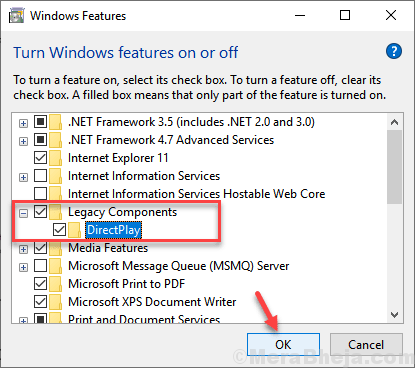
- 3255
- 334
- Levke Harnapp
Eines der häufigsten Probleme, mit denen Windows 10- oder Windows 11 -Spieler konfrontiert sind.1 oder mehr zu laufen. Manchmal kann es auch vorkommen. Hier erfahren Sie, wie Sie es beheben können.
Inhaltsverzeichnis
- Fix-1 Installieren Sie DirectPlay
- Fix-2 Installieren Sie die neueste Version von DirectX-
- FIX-3 Führen Sie das Programm im Kompatibilitätsmodus aus
Fix-1 Installieren Sie DirectPlay
1. Gehen Sie zur Taskleistensuche und geben Sie ein Schalte Windows Funktionen ein oder aus.
2. Klicken Sie auf das Suchergebnis.
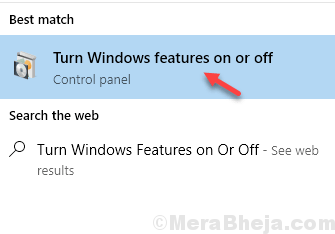
3. Lokalisieren Legacy -Komponenten, Es ausweiten.
4. Jetzt prüfen DirectPlay und dann klicken Sie auf OK.
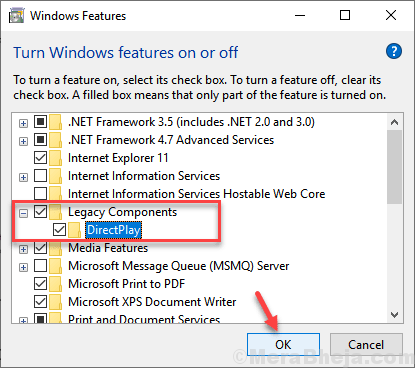
Windows installiert die Funktion auf Ihrem Computer.
Um diese Änderung abzuschließen, starten Sie Ihren Computer neu.
Nach dem Neustart Ihres Problems wird gelöst. Wenn Sie noch vor dem Problem stehen, entscheiden Sie sich für die nächste Lösung.
Fix-2 Installieren Sie die neueste Version von DirectX-
Laden Sie die neueste Version von ab und installieren Sie die neueste Version von DirectX auf deinem Computer. Um dies zu tun, folgen Sie diesen Schritten-
1. Herunterladen Die neueste Version von DirectX End-User Runtime Web Installer.
Wählen Sie einen Download -Speicherort auf Ihrem Computer, um dieses Problem zu beheben.

2. Gehen Sie zum Download -Standort auf Ihrem Computer, Doppelklick An "dxwebsetup“.

3. In Installieren von Microsoft (R) DirectX (R) Fenster, klicken Sie auf “Ich akzeptiere die Vereinbarung“.
4. Klicke auf "Nächste”Um die Änderungen zu speichern.

Lassen Sie Installateur die neueste Version von installieren Direkt (x).
5. Klicke auf "Beenden”Um die Änderungen auf Ihrem Computer zu speichern.

Neustart Ihr Computer, um die Änderungen auf Ihrem Computer zu speichern.
Versuchen Sie nach dem Neustart Ihres Computers erneut die Anwendung oder das Spiel auszuführen.
FIX-3 Führen Sie das Programm im Kompatibilitätsmodus aus
1. Rechtsklick Auf dem Programm, mit dem Sie dieses Problem konfrontiert sind, und auf klicken Eigenschaften.
2. Klicke auf Kompatibilität Tab
3. Überprüfen Sie die Option, die sagt 'Starte dieses Programm im Kompatibilitätsmodus für'' .
4. Wählen Sie die frühere Version des Fensters aus der Dropdown -Liste aus.

5. Klicke auf anwenden.
- « Beheben Sie Audiodienste, die in Windows 10/11 nicht antworten
- Fix kann in Windows 10 /11 keinen neuen Ordner erstellen »

